Rebelle(르벨르)는 설정한 캔버스 재질에 따라서 테두리가 자연스럽게 찢긴 모양이 됩니다. 이런 요소 때문에 진짜 종이에 그림을 그리는 느낌이 드는데요. 이 상태에서 그림을 그리고 jpg 파일로 저장하면 까만색 배경이 입혀집니다.
만약 이 테두리의 질감을 없애고 그냥 원하는 캔버스 크기에 종이 재질이 꽉 채워지게 하고 싶다면 캔버스 설정을 바꾸면 됩니다. 간단하게 캔버스 질감 설정 방법을 정리했습니다.
 |
| 캔버스 가장자리가 오른쪽처럼 나타나게 하는 방법과 기타 캔버스 설정 방법입니다. |
캔버스 선택(Select Canvas) 켜기
(1)새 작품을 만들 경우
오른쪽에 있는 캔버스를 클릭합니다.
(2)기존 작품의 캔버스 설정을 변경하고 싶은 경우
레이어 패널 밑의 캔버스를 클릭합니다.
캔버스 선택(Select Canvas)
캔버스 선택창에서 캔버스 질감과 배경색을 변경할 수 있습니다.
*몇몇 질감은 고유 색상이 있습니다. 오른쪽 위 네모 아이콘을 보고 이를 확인할 수 있습니다. -> Rebelle 7 버전에서는 고유색이 있어도 변경할 수 있습니다. 6은 모르겠음.
질감 깊이(Texture Scale)는 번역 때문에 헷갈릴 수 있는데 배율이라고 생각하시면 됩니다. %를 높이면 질감이 캔버스에 더 크게 확대된 상태로 나타납니다.
캔버스 테두리 질감 없애는 법
캔버스 테두리의 거친 질감을 없애려면 하단의 거친 가장자리 사용(Use Deckled Edges)을 체크 해제하면 됩니다.
 |
| 영문: Use Deckled Edges |
Rebelle에서 받은 질감 추가하는 법
Rebelle 공식 사이트에서 새로운 종이 재질을 구매하거나 이벤트에 참여해서 무료로 받을 수 있습니다.
구매하거나 무료로 받은 질감을 추가하는 방법입니다.
Escape Motions 사이트에 로그인합니다. 그럼 My Account 페이지가 뜨는데 혹시 뜨지 않으면 해당 페이지로 이동합니다.
PURCHASES 메뉴를 클릭하면 구매한 프로그램이 전부 뜹니다. 여기서 Papers에 있는 항목을 클릭하면 질감을 다운받을 수 있습니다.
다운 받은 압축 파일을 Rebelle 창에 끌어다 넣으면 자동으로 파일을 인식하여 추가됩니다. 넣은 뒤에는 Rebelle를 재시작해야 페이퍼 목록에 뜨고요. 이 방법은 페이퍼가 종류별로 구분되어서 원하는 걸 찾기가 편해요.
아래 방법은 zip파일 넣으면 되는 걸 모르고 사용한 방법이에요. 어떤 방법을 써도 상관 없습니다.
다운 받은 파일의 압축을 풀어서 들어가보면 PNG 이미지가 있는데요. 이를 캔버스 질감에 끌어다 놓으면 추가됩니다. 다른 곳에서 다운 받은 일반 이미지도 넣어서 사용할 수 있는지는 모르겠습니다.
질감에 따라 나타나는 표현이 다르니 구매하셨다면 여러가지 시도해보시기 바랍니다.




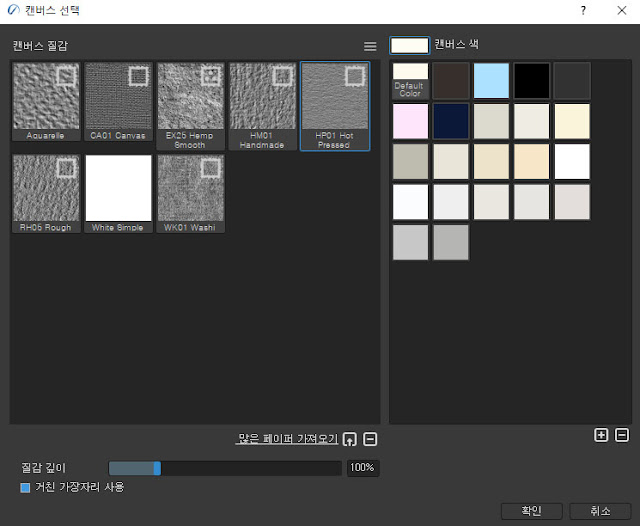


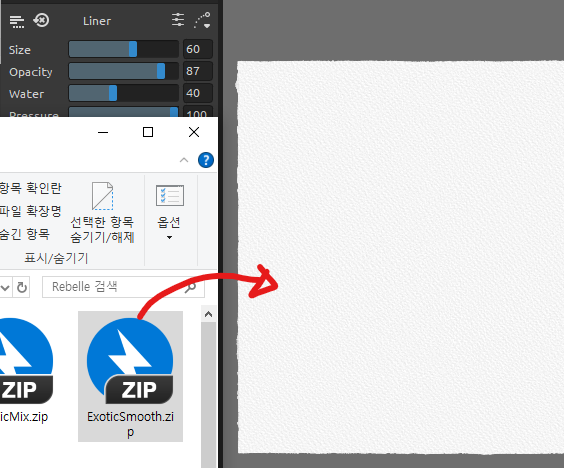







0 댓글